- Parte 1. Cómo eliminar el fondo de la imagen en el iPhone mediante el modo integrado
- Parte 2. Cómo eliminar el fondo de la imagen en iPhone mediante una aplicación de terceros
- Parte 3. Cómo eliminar el fondo de una imagen en iPhone en línea
- Parte 4. Cómo editar imágenes en iPhone con FoneLab Video Converter Ultimate
- Parte 5. Preguntas frecuentes sobre cómo eliminar el fondo de una imagen en iPhone
Convierta MPG / MPEG a MP4 con alta velocidad y alta calidad de imagen / sonido de salida.
- Convertir AVCHD a MP4
- Convertir MP4 a WAV
- Convertir MP4 a WebM
- Convertir MPG a MP4
- Convertir SWF a MP4
- Convertir MP4 a OGG
- Convertir VOB a MP4
- Convertir M3U8 a MP4
- Convertir MP4 a MPEG
- Incrustar subtítulos en MP4
- Divisores MP4
- Eliminar audio de MP4
- Convierte videos 3GP a MP4
- Editar archivos MP4
- Convierte AVI a MP4
- Convierte MOD a MP4
- Convertir MP4 a MKV
- Convertir WMA a MP4
- Convierte MP4 a WMV
Cómo eliminar el fondo de la imagen en iPhone sin esfuerzo
 Actualizado por Lisa ou / 19 dic, 2023 16:30
Actualizado por Lisa ou / 19 dic, 2023 16:30Tomar fotografías es divertido porque capturas tus paisajes y lugares favoritos. También puedes capturar momentos únicos en la vida con tu familia y amigos. Y a veces nos encanta llevarlos al siguiente nivel. Eliminamos sus fondos para editarlos o guardarlos para casos futuros.
Si es así, ¿cómo eliminar el fondo de la foto en iPhone? Eliminar el fondo de la foto de tu iPhone es fácil. Sólo necesitas utilizar las herramientas adecuadas para hacerlo. Por suerte, tenemos los métodos que pueden ayudarte. Véalos a continuación desplazándose hacia abajo. Siga adelante.
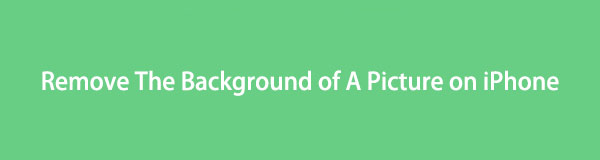

Lista de Guías
- Parte 1. Cómo eliminar el fondo de la imagen en el iPhone mediante el modo integrado
- Parte 2. Cómo eliminar el fondo de la imagen en iPhone mediante una aplicación de terceros
- Parte 3. Cómo eliminar el fondo de una imagen en iPhone en línea
- Parte 4. Cómo editar imágenes en iPhone con FoneLab Video Converter Ultimate
- Parte 5. Preguntas frecuentes sobre cómo eliminar el fondo de una imagen en iPhone
Parte 1. Cómo eliminar el fondo de la imagen en el iPhone mediante el modo integrado
Si quieres aprender cómo eliminar el fondo de una imagen en iPhone gratis, ¡esta sección es para ti! Sólo necesitas utilizar la función integrada de la aplicación Fotos. Puede eliminar el fondo de la foto de tu iPhone sin descargar ninguna aplicación de terceros.
Sin embargo, solo se puede acceder a la función en iPhones con iOS 16 y versiones posteriores. De lo contrario, puedes actualizar tu iPhone a través de Configuración > General > Actualizar software o saltarte esta sección y pasar directamente a la siguiente.
¿Quieres saber cómo funciona esta característica? Consulta los pasos detallados a continuación para aprender cómo eliminar el fondo en la aplicación Fotos de iPhone.
Paso 1Abra la Fotos aplicación en tu iPhone. Después de eso, busque la imagen que desea eliminar del fondo. Una vez que la veas, selecciona el tema de la foto. Verás el sujeto delineado en la pantalla con una luz blanca.
Paso 2Aparecerán 2 opciones en la foto. Puedes seleccionar el Copiar or Compartir botón. Si eliges el Copiar , puede pegar la foto de fondo eliminada en otras aplicaciones. Pero si seleccionas el botón Compartir, podrás enviarlo a diferentes plataformas.
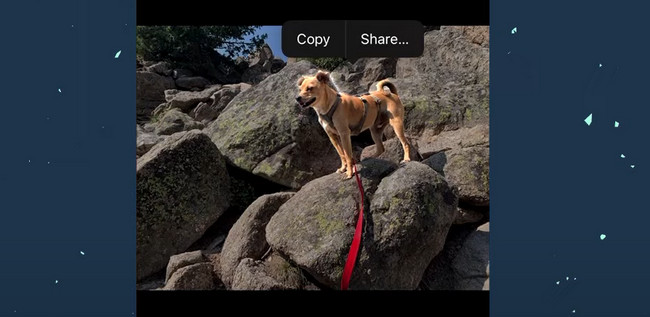
Parte 2. Cómo eliminar el fondo de la imagen en iPhone mediante una aplicación de terceros
Si está buscando la aplicación de terceros líder para eliminar el fondo de una imagen en iPhone, utilice Background Eraser. Es sencillo de usar y no requiere habilidades profesionales. Tiene una función AI-Auto para eliminar fondos de fotografías específicas. Sin embargo, la aplicación no es precisa en la foto. Significa que habrá cosas sobrantes en segundo plano que deberás eliminar manualmente.
Si desea utilizar esta aplicación para eliminar el fondo de una imagen en iPhone, consulte los pasos detallados a continuación.
Paso 1Puede descargar la Aplicación Borrador de fondo en tu Apple Store. Ejecútelo después. Por favor toque el Cargar una foto en el centro de la interfaz principal. Aparecerá el álbum de fotos. Seleccione la imagen que desea eliminar del fondo.
Paso 2La aplicación te dará la oportunidad de recortar la imagen. Córtelo según su preferencia. Toque en el Terminado en la esquina superior derecha para aplicar los cambios. Toque el botón AI-Auto a la izquierda. La aplicación se cargará y eliminará el fondo de tu foto. Si hay exceso de cosas en segundo plano, toque el Manual y borrarlos. Más tarde, toque el Terminado > Guardar botón para guardar la imagen.
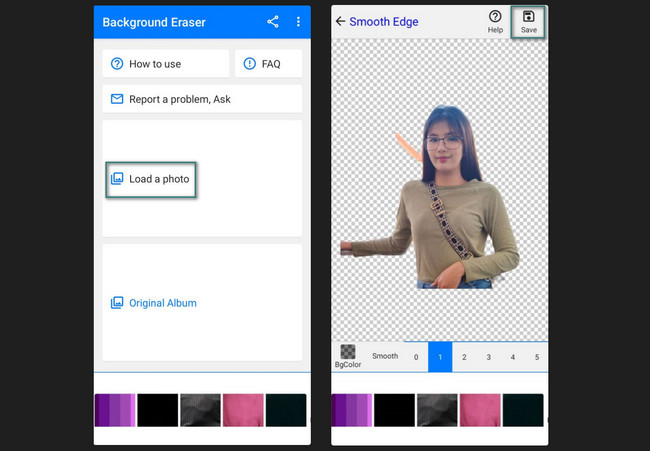
Video Converter Ultimate es el mejor software de conversión de video y audio que puede convertir MPG / MPEG a MP4 con alta velocidad y alta calidad de imagen / sonido.
- Convierta cualquier video / audio como MPG, MP4, MOV, AVI, FLV, MP3, etc.
- Admite conversión de video 1080p / 720p HD y 4K UHD.
- Potentes funciones de edición como Recortar, Recortar, Rotar, Efectos, Mejorar, 3D y más.
Parte 3. Cómo eliminar el fondo de una imagen en iPhone en línea
Además de las herramientas de terceros, también puedes aprender cómo eliminar el fondo de la imagen en el iPhone en línea sin descargar aplicaciones en el iPhone. Una de las principales herramientas online que puedes utilizar es el programa Remove.bg. El proceso es rápido. Sin embargo, los GIF innecesarios en el proceso pueden ralentizar su conexión a Internet. Consulte los pasos detallados a continuación sobre cómo utilizar esta herramienta en línea. Siga adelante.
Paso 1Inicie el navegador web en su iPhone para iniciar el proceso. Después de eso, busque el sitio web remove.bg. Serás dirigido a una pantalla en línea que luego podrá eliminar la foto de fondo de tu iPhone. Toque el botón Cargar imagen e importe la imagen que desea eliminar del fondo. También puedes realizar la técnica de arrastrar y soltar.
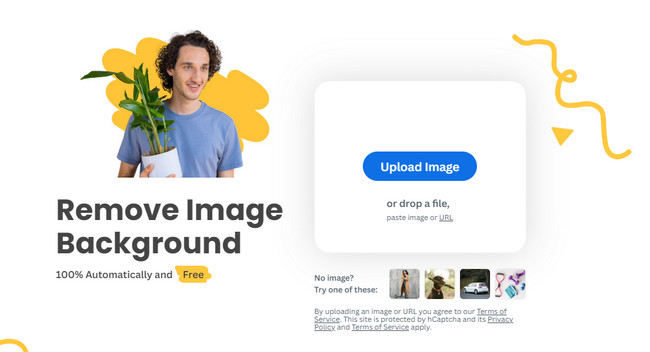
Paso 2La herramienta en línea importará la imagen. Después de eso, su control deslizante se moverá de derecha a izquierda. Sólo necesitas esperar hasta que termine para eliminar el fondo de la foto. Más tarde, toque el Descargar para guardar la imagen en tu iPhone.
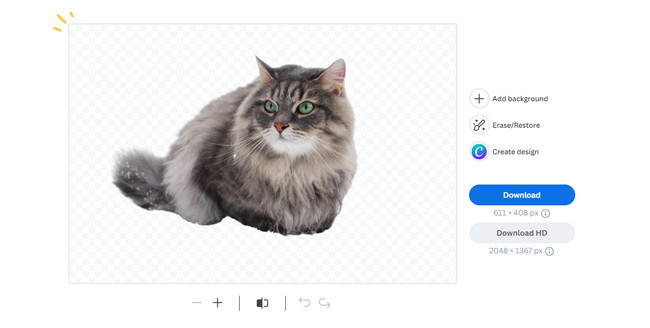
Parte 4. Cómo editar imágenes en iPhone con FoneLab Video Converter Ultimate
Después de eliminar el fondo de la foto de tu iPhone, puedes utilizar FoneLab Video Converter Ultimate para más ediciones. Estas son algunas de las herramientas de edición que tiene este software. Véalos en la lista a continuación.
Video Converter Ultimate es el mejor software de conversión de video y audio que puede convertir MPG / MPEG a MP4 con alta velocidad y alta calidad de imagen / sonido.
- Convierta cualquier video / audio como MPG, MP4, MOV, AVI, FLV, MP3, etc.
- Admite conversión de video 1080p / 720p HD y 4K UHD.
- Potentes funciones de edición como Recortar, Recortar, Rotar, Efectos, Mejorar, 3D y más.
- Puedes hacer un collage de tus fotos en más de 20 plantillas prediseñadas.
- It recorta tus fotos.
- Agrega más de 10 filtros coloridos.
- Tiene la función Vista previa para ver los resultados previos.
Ahora es el momento de saber cómo funciona la herramienta para descubrir más funciones. Vea los pasos detallados a continuación.
Paso 1Haga clic en el Descargar gratis botón. Después de eso, configure el software en su computadora, que se iniciará automáticamente.
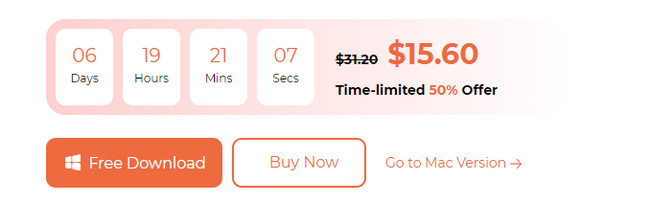
Paso 2Importe las fotos del iPhone en la computadora. Después de eso, elija el Collage botón en la parte superior. Haga clic en el Icono más e importar las imágenes.
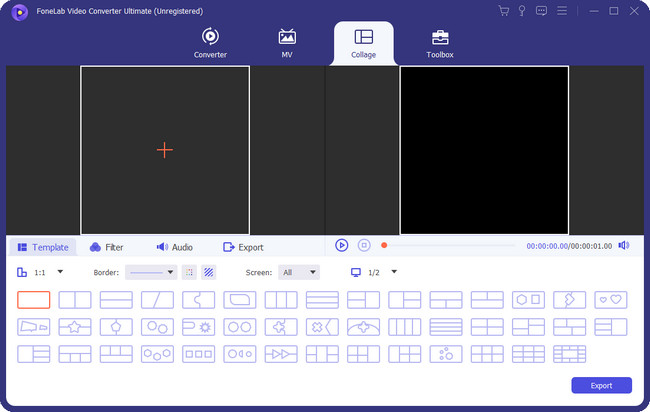
Paso 3Edite la imagen según sus preferencias. Sólo necesitas utilizar las herramientas de edición. Para más opciones, haga clic derecho en el original y elija el Editar botón. Haga clic en el OK después para aplicar los cambios.
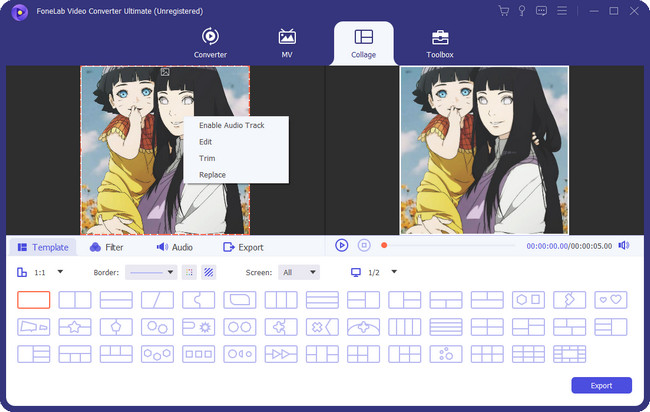
Paso 4Ahora, guarda la foto en tu dispositivo. Para hacer eso, elija el Exportar botón. El proceso de guardado sólo durará unos segundos.
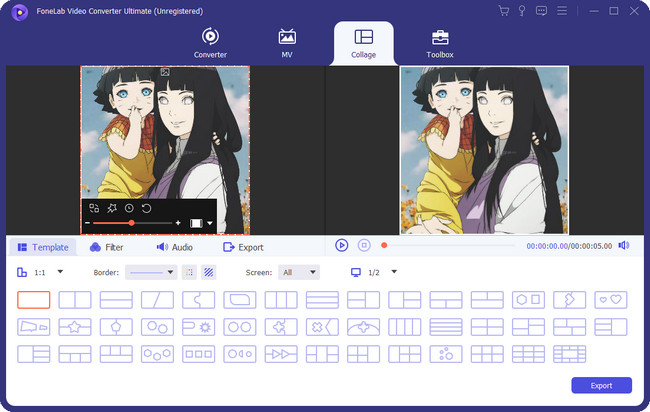
Video Converter Ultimate es el mejor software de conversión de video y audio que puede convertir MPG / MPEG a MP4 con alta velocidad y alta calidad de imagen / sonido.
- Convierta cualquier video / audio como MPG, MP4, MOV, AVI, FLV, MP3, etc.
- Admite conversión de video 1080p / 720p HD y 4K UHD.
- Potentes funciones de edición como Recortar, Recortar, Rotar, Efectos, Mejorar, 3D y más.
Parte 5. Preguntas frecuentes sobre cómo eliminar el fondo de una imagen en iPhone
1. ¿Cómo puedo ocultar el fondo de una imagen con la función integrada de mi iPhone?
La función de eliminación de fondo incorporada del iPhone no puede oscurecer el fondo de la foto. Sin embargo, hay un procedimiento recomendado en este número. Guarde una imagen en negro puro y pegue la imagen que elimine del fondo. En este caso, tendrás un fondo negro para la foto.
2. ¿Puedes editar el fondo de la foto en iPhone?
Sí. Puedes editar el fondo de la foto en tu iPhone. Puedes usar el Fotos aplicación. Sin embargo, lo único que puedes hacer con el fondo de la foto del iPhone es desenfocarlo. Para hacer eso, ubique la foto que desea editar. Toque en el Editar botón en la parte superior y elija el Retrato botón en la parte inferior izquierda. Ajuste el control deslizante para ajustar el efecto de desenfoque. Toque la sección Listo para guardar la foto.
Así de fácil es eliminar el fondo de las fotos del iPhone. Esperamos que también pruebes nuestra herramienta FoneLab Video Converter Ultimate para editar las fotos de tu iPhone. ¡Háganos saber si tiene más preguntas sobre los datos de su iPhone! Sólo necesitas ponerlos en la sección de comentarios a continuación. Estaremos encantados de ayudarle en el futuro. ¡Gracias!
A continuación se muestra un video tutorial para referencia.
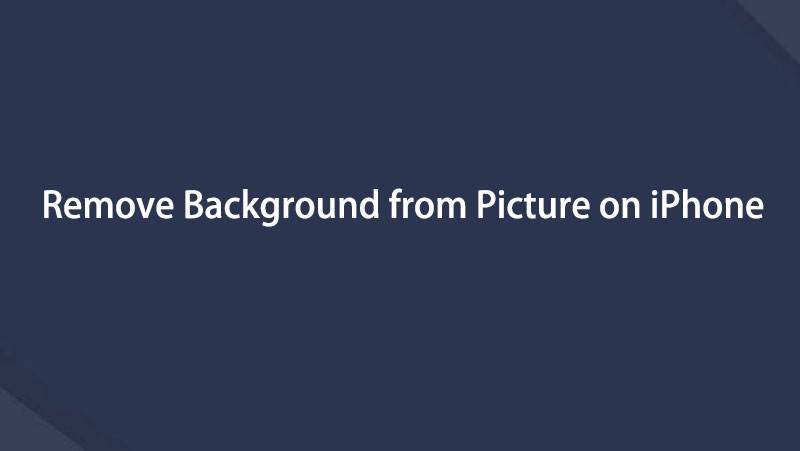

Video Converter Ultimate es el mejor software de conversión de video y audio que puede convertir MPG / MPEG a MP4 con alta velocidad y alta calidad de imagen / sonido.
- Convierta cualquier video / audio como MPG, MP4, MOV, AVI, FLV, MP3, etc.
- Admite conversión de video 1080p / 720p HD y 4K UHD.
- Potentes funciones de edición como Recortar, Recortar, Rotar, Efectos, Mejorar, 3D y más.
